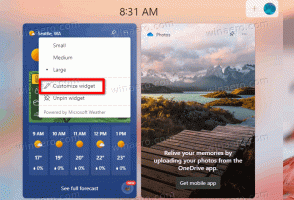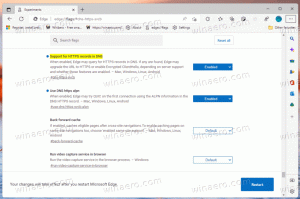Windows 10'da Dikte Nasıl Kullanılır

"Redstone 4" kod adıyla da bilinen Windows 10 sürüm 1803 "Nisan 2018 Güncellemesi", Masaüstünde dikteyi destekler. İmlecinizi Windows 10'da veya bir uygulamada herhangi bir metin alanına getirin ve geliştirilmiş Dikte özelliği ses girişinizi hızlı ve doğru bir şekilde yakalayacaktır.
Dikte etmeye başlamak için bir metin alanı seçin ve Kazanç + H dikte araç çubuğunu açmak için Aşağıdaki gibi görünüyor:
İpucu: Bir tablet veya dokunmatik ekran kullanıyorsanız, dikte etmeye başlamak için dokunmatik klavyedeki mikrofon düğmesine dokunun. Referans için bkz. Windows 10'da Dokunmatik Klavye ile Dikte Nasıl Kullanılır.
PC'nize ne yapacağını söylemek için dikte komutlarını kullanmanız gerekir. Sonraki tablo, kullanabileceğiniz komutları kapsar.
| Bunu yapmak için | Söylemek |
| Bir seçimi temizle | Seçimi temizle; bunun seçimini kaldır |
| En son dikte sonucunu veya şu anda seçili metni sil | Sil şunu; buna vur |
| Geçerli kelime gibi bir metin birimini silin | Silmek kelime |
| İmleci, belirtilen bir kelime veya ifadeden sonraki ilk karaktere taşıyın | Ondan sonra git; sonra hareket et kelime; sonuna git paragraf; bunun sonuna git |
| İmleci bir metin biriminin sonuna taşı | Sonra git kelime; sonra hareket et kelime; bunun sonuna git; sonuna git paragraf |
| İmleci bir metin birimi kadar geriye doğru hareket ettirin | Öncekine geri git kelime; öncekine git paragraf |
| İmleci, belirtilen bir sözcük veya tümceden önceki ilk karaktere taşıyın | başlangıcına git kelime |
| İmleci bir metin biriminin başına taşı | Ondan önce git; bunun başlangıcına git |
| İmleci bir sonraki metin birimine ilerletin | Şuna ilerleyin: sonrakikelime; aşağı inmeksonrakiparagraf |
| İmleci bir metin biriminin sonuna taşır | Sonuna git kelime; sonuna git paragraf |
| Aşağıdaki tuşlardan birini girin: Sekme, Enter, Bitir, Ana Sayfa, Sayfa yukarı, Sayfa aşağı, Geri Al, Sil | Musluk Girmek; basmak geri al |
| Belirli bir kelime veya kelime öbeği seçin | Seçme kelime |
| En son dikte sonucunu seçin | bunu seç |
| Bir metin birimi seçin | seçin sonrakiüç kelime; seç önceki iki paragraf |
| Yazım modunu açma ve kapatma | Yazım başlayın; hecelemeyi durdur |
Girişinizi düzenlemek veya noktalama işareti eklemek için bir dizi sesli komut da kullanabilirsiniz. Komutlar aşağıdaki gibidir (yüksek sesle söylemelisiniz):
| o şunu ekle | Söylemek |
| @ | sembolde; işaretini |
| # | Pound sembolü; diyez işareti; sayı sembolü; numara işareti; karma sembolü; karma işareti; hashtag sembolü; etiket işareti; keskin sembol; keskin işaret |
| $ | Dolar sembolü; dolar işareti; dolar sembolü; dolar işareti |
| % | Yüzde sembolü; yüzde işareti |
| ^ | şapka |
| & | Ve sembol; ve imzala; ve işareti sembolü; ve işareti |
| * | yıldız; zamanlar; Yıldız |
| ( | Açık paran; sol parantez; açık parantez; sol parantez |
| ) | Kapat parantez; sağ parantez; yakın parantez; sağ parantez |
| _ | Vurgulamak |
| - | Tire; kısa çizgi; Eksi işareti |
| ~ | Tilde |
| \ | ters eğik çizgi; vurmak |
| / | Eğik çizgi; bölü |
| , | Virgül |
| . | Dönem; nokta; ondalık; puan |
| ; | Noktalı virgül |
| ' | kesme işareti; tek alıntıyı aç; tek alıntıya başlayın; tek alıntıyı kapat; tek alıntıyı kapat; tek alıntıyı bitir |
| = | Eşit sembolü; eşittir işareti; eşittir sembolü; eşittir işareti |
| (Uzay) | Uzay |
| | | Boru |
| : | Kolon |
| ? | Soru işareti; soru sembolü |
| [ | Açık braket; köşeli parantez açın; sol parantez; sol köşeli parantez |
| ] | Braketi kapatın; köşeli parantez kapat; sağ parantez; sağ köşeli parantez |
| { | Açık küme ayracı; kıvrımlı ayraç açın; sol kıvrımlı ayraç; sol kıvrımlı ayraç |
| } | Kıvırcık ayracı kapatın; yakın küme parantezi; sağ kıvrımlı ayraç; sağ kıvrımlı ayraç |
| + | Artı sembolü; artı işareti |
| < | Açık açılı ayraç; daha az aç; sol açılı ayraç; daha az kaldı |
| > | Yakın açılı ayraç; daha büyük kapat; dik açılı ayraç; sağdan daha büyük |
| " | Açık alıntılar; alıntılara başlayın; yakın alıntılar; son alıntılar; çift tırnak aç; çift tırnak işaretine başlayın; çift tırnakları kapatın; çift tırnak sonu |
Aşağıdaki videoya bakın:
Bu kadar.
Kaynak: Microsoft